Dropbox: Så får du mer gratis lagringsutrymme

Får du ont om utrymme på Dropbox? Kolla in dessa tips som ger dig mer gratis lagringsutrymme.
Dropbox kan ibland misslyckas med att visa en förhandsgranskning av dina filer. När det händer kan du också få olika felmeddelanden, eller så kommer dina filer helt enkelt inte att visa sina miniatyrer längre. I den här guiden kommer vi att utforska hur du kan fixa alla dessa olika fel och lösa detta fel en gång för alla.
Lång historia kort, detta är ett problem med flera möjliga grundorsaker. Några av de vanligaste inkluderar:
Många användare bekräftade att de löste detta problem genom att tillåta tredjepartscookies i sina webbläsare. Om du använder en Chromium-baserad webbläsare, navigera till Inställningar , välj Webbplatsdata och välj sedan Tillåt alla cookies .
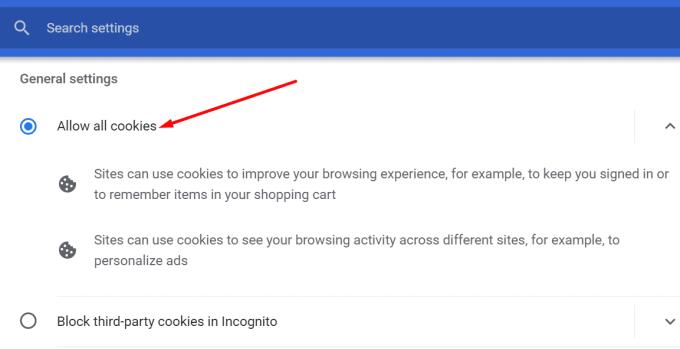 Uppdatera din webbläsare eller använd en annan webbläsare
Uppdatera din webbläsare eller använd en annan webbläsareByt till en annan webbläsare och kontrollera om du kan förhandsgranska dina filer. Dropbox stöder följande fyra webbläsare: Chrome , Edge , Firefox och Safari . Det fungerar bäst på de två senaste versionerna av dessa webbläsare. Så leta efter uppdateringar och installera den senaste webbläsarversionen om du kör en föråldrad version. Rensa dessutom webbläsarens cacheminne , inaktivera dina tillägg och kontrollera om det hjälper.
På tal om uppdateringar, kontrollera om det finns en nyare OS-version tillgänglig och installera den på din dator. Om det här problemet med filförhandsgranskningen beror på något känt problem med programvarukompatibilitet, är chansen redan åtgärdad i den senaste OS-versionen.
Till exempel bekräftade många macOS-användare att Big Sur 11.2 fixade detta riktigt besvärande problem. Så uppdatera ditt operativsystem, rensa din Dropbox-cachemapp och kontrollera resultaten.
Filförhandsgranskningsproblem på Dropbox är nästan lika gamla som själva plattformen. Sammanfattningsvis, för att felsöka problemet måste du först identifiera orsakerna. I det här speciella fallet är de mångfaldiga. Se till att Dropbox stöder filtypen och att filen du försöker förhandsgranska inte är lösenordsskyddad. Uppdatera dessutom din webbläsare och operativsystem, tillåt tredjepartscookies eller byt till en annan webbläsare. Lyckades du fixa problemet med filförhandsgranskningen? Låt oss veta i kommentarerna nedan.
Får du ont om utrymme på Dropbox? Kolla in dessa tips som ger dig mer gratis lagringsutrymme.
Om Dropbox-märket saknas i Office 365, koppla bort ditt konto från din dator och länka sedan tillbaka det.
Trött på att få e-postmeddelanden med lite lagringsutrymme på Dropbox? Se hur du kan stänga av dem.
För att åtgärda Dropbox-förhandsgranskningsproblem, se till att plattformen stöder filtypen och att filen du försöker förhandsgranska inte är lösenordsskyddad.
Om Dropox.com inte laddar, uppdatera din webbläsare, rensa cacheminnet, inaktivera alla tillägg och starta en ny inkognitoflik.
Om Dropbox inte kan hitta och ladda upp nya foton från din iPhone, se till att du kör de senaste iOS- och Dropbox-appversionerna.
Ge ditt Dropbox-konto ett extra lager av säkerhet. Se hur du kan aktivera lösenordslåset.
Berätta för Dropbox hur du känner. Se hur du kan skicka feedback till tjänsten kan förbättras och vet hur deras kunder känner.
Flyttade du? Se i så fall hur du använder en annan tidszon på Dropbox.
Anpassa din arbetsupplevelse genom att låta Dropbox öppna de kontorsappar du behöver på det sätt du behöver för att de ska öppnas.
Om Dropbox-mappens aktivitets-e-postmeddelanden är onödiga, här är stegen att följa för att inaktivera den.
Att arbeta med andra kräver att du delar filer. Se hur du kan be om en filuppladdning från någon på Dropbox.
Vill du få ut det mesta av Dropbox? Så här kan du få nyhetsbrevet med nya funktioner så att du kan hålla dig uppdaterad.
Vissa Dropbox-inloggningsmeddelanden är inte nödvändiga. Så här stänger du av dem.
Om du inte kan generera länkar på Dropbox kan det finnas ett aktivt delningsförbud på ditt konto. Rensa webbläsarens cache och kontrollera resultaten.
Se hur mycket lagringsutrymme du har på ditt Dropbox-konto för att se hur många fler filer du kan ladda upp. Så här kan du göra det.
Den standardskrivna strukturen för datum har subtila skillnader mellan kulturer runt om i världen. Dessa skillnader kan orsaka missförstånd när
Lär dig vilka alternativ du har när du inte kan skicka en e-postbilaga eftersom filen är för stor.
Ta reda på hur någon kom in på ditt Dropbox-konto och se vilka enheter och webbl��sare som har åtkomst till ditt konto.
Har du fått nog av Dropbox? Så här kan du radera ditt konto för gott.
Om du letar efter ett uppfriskande alternativ till det traditionella tangentbordet på skärmen, erbjuder Samsung Galaxy S23 Ultra en utmärkt lösning. Med
Vi visar hur du ändrar markeringsfärgen för text och textfält i Adobe Reader med denna steg-för-steg guide.
För många användare bryter 24H2-uppdateringen auto HDR. Denna guide förklarar hur du kan åtgärda detta problem.
Lär dig hur du löser ett vanligt problem där skärmen blinkar i webbläsaren Google Chrome.
Undrar du hur du integrerar ChatGPT i Microsoft Word? Denna guide visar dig exakt hur du gör det med ChatGPT för Word-tillägget i 3 enkla steg.
Om LastPass misslyckas med att ansluta till sina servrar, rensa den lokala cacheminnet, uppdatera lösenordshanteraren och inaktivera dina webbläsartillägg.
Microsoft Teams stöder för närvarande inte casting av dina möten och samtal till din TV på ett inbyggt sätt. Men du kan använda en skärmspeglingsapp.
Referenser kan göra ditt dokument mycket mer användarvänligt, organiserat och tillgängligt. Denna guide lär dig hur du skapar referenser i Word.
I den här tutoren visar vi hur du ändrar standardzoominställningen i Adobe Reader.
Upptäck hur man fixar OneDrive felkod 0x8004de88 så att du kan få din molnlagring igång igen.


























